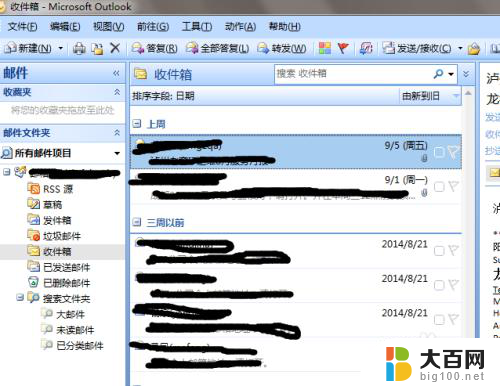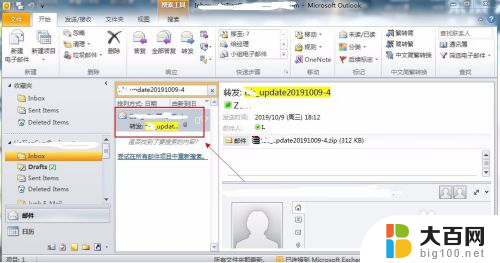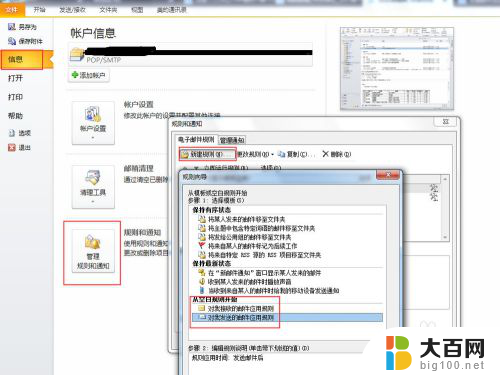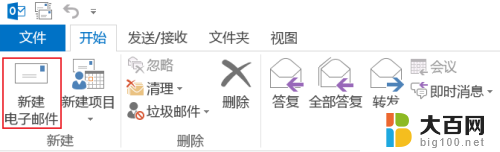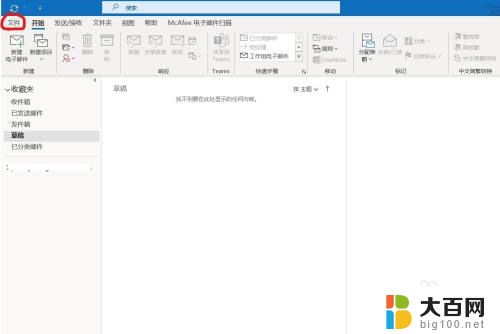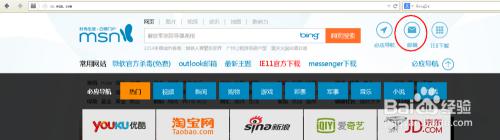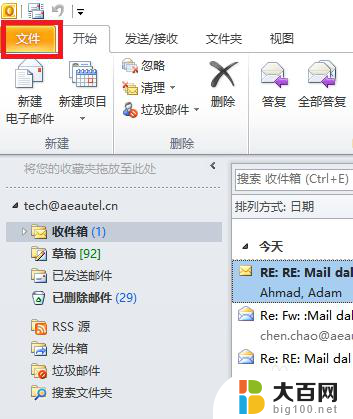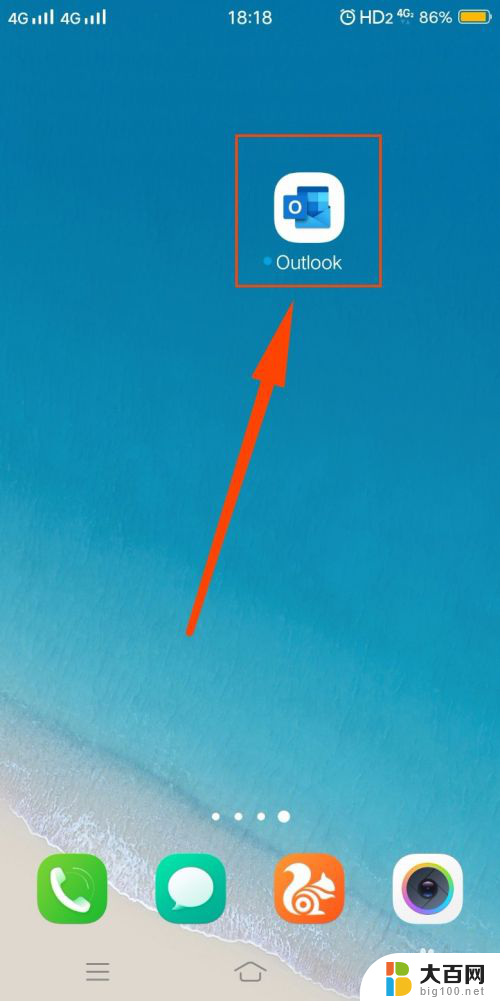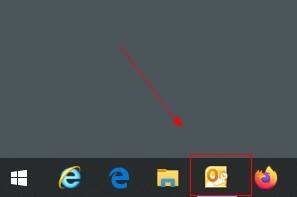outlook邮箱设置本地存储 Outlook本地存储设置步骤
更新时间:2024-01-01 14:56:08作者:yang
在日常工作和生活中,我们经常会使用Outlook邮箱来管理和处理电子邮件,由于各种原因,我们可能需要将Outlook邮箱的数据进行本地存储,以便在需要的时候能够方便地访问和管理这些邮件。为了实现这一目标,我们需要进行一系列的设置步骤来配置Outlook的本地存储功能。在本文中我们将详细介绍Outlook邮箱设置本地存储的步骤,并为大家提供一些实用的技巧和注意事项。让我们一起来了解和掌握这些内容,提高我们的工作效率和生活品质吧!
操作方法:
1首先,我们在电脑上使用鼠标左键双击打开Outlook软件。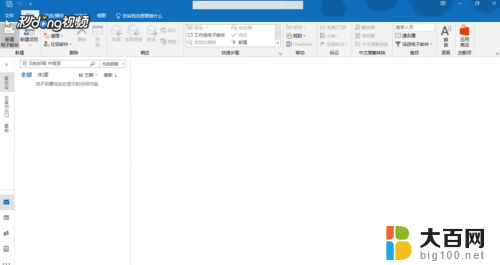 2然后,再点击文件下的信息。再点击账户设置。
2然后,再点击文件下的信息。再点击账户设置。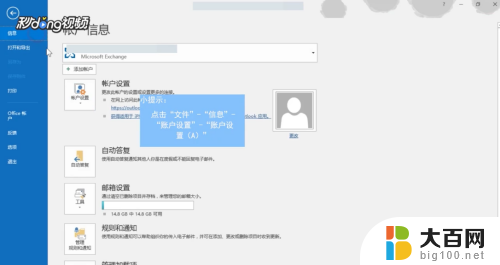 3然后,再弹出的对话框内点击添加数据文件。
3然后,再弹出的对话框内点击添加数据文件。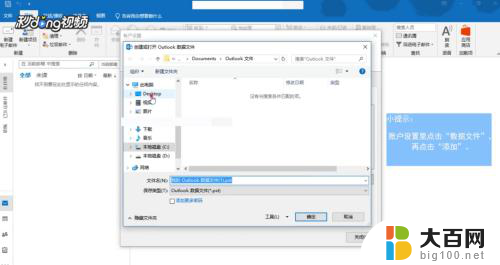 4然后,点击刚刚创建好的文件。选择默认值设置即可。
4然后,点击刚刚创建好的文件。选择默认值设置即可。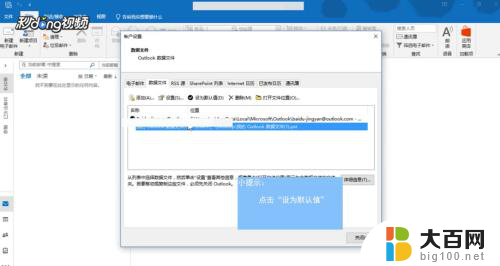
以上就是outlook邮箱设置本地存储的全部内容,如果还有不清楚的地方,您可以按照以上步骤来操作,希望这些步骤能够对大家有所帮助。